Formato Condicional y Segmentación en Tablas Dinámicas
Las tablas dinámicas son una herramienta muy útil que te permite organizar y sintetizar tu información en tablas de fácil entendimiento, en este capítulo te enseñaremos a combinar otras herramientas muy útiles tales como el Formato condicional y la Segmentación en tablas dinámicas.
¿Cómo convertir un rango de datos en una tabla?
Para iniciar es necesario crear nuestra tabla dinámica, a partir de nuestra base de datos. Es recomendable primero convertir nuestro rango de datos en una tabla, para que cuando insertemos nueva información está se actualice automáticamente, cosa que no sucedería si lo dejamos como rango de datos.
Debemos realizar lo siguiente:
📝1° En primer lugar, seleccionar una celda o todo el rango de datos.
📝2° Luego, hacemos clic en la pestaña Insertar, y seleccionamos Tabla.
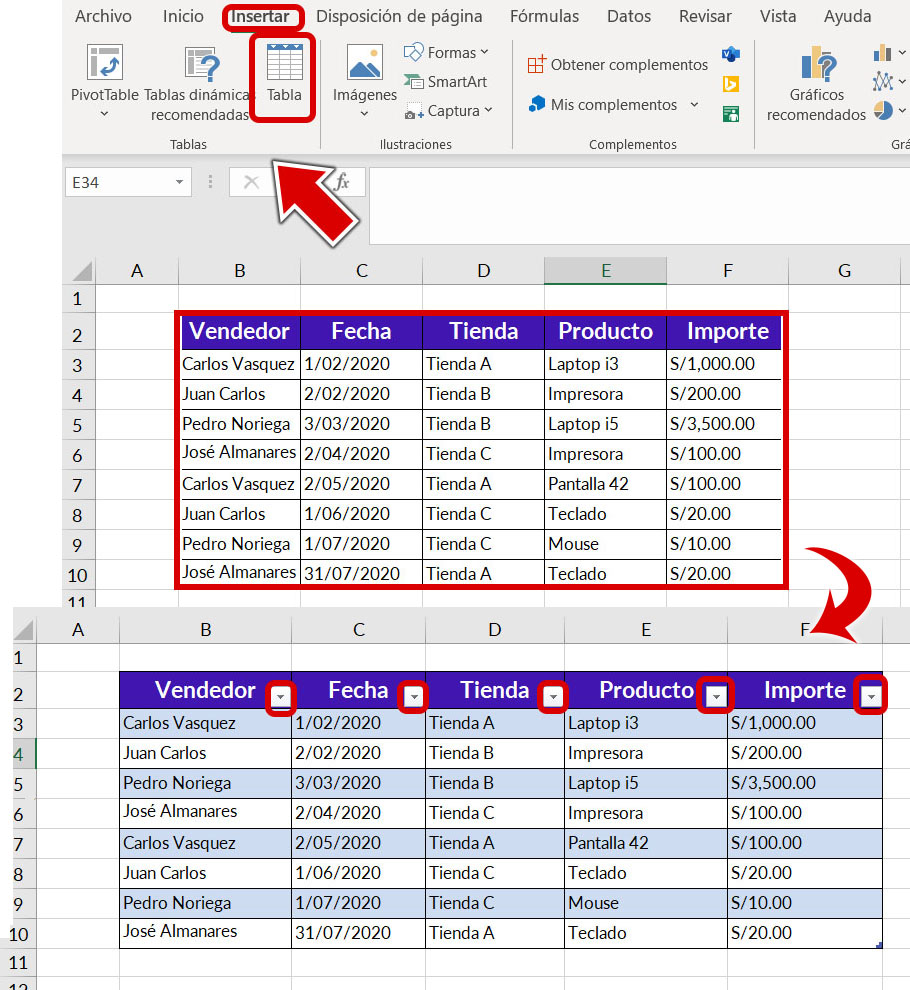
Formato Condicional en Tablas Dinámicas
✅La función de formato condicional es muy útil al momento de trabajar con Excel, y la tabla dinámica nos facilita sintetizar la información para nuestro análisis de datos, pero ¿cómo condicionar los datos de una tabla dinámica en Excel?
Habiendo ya agregados nuestros campos en la tabla dinámica, procederemos a utilizar el formato condicional tal como lo hacíamos con tablas simples. Seleccionamos los datos > Inicio > Formato Condicional.
📝1º Seleccione el rango de datos al que desea aplicar formato condicional, luego haga clic en Inicio > Formato condicional.
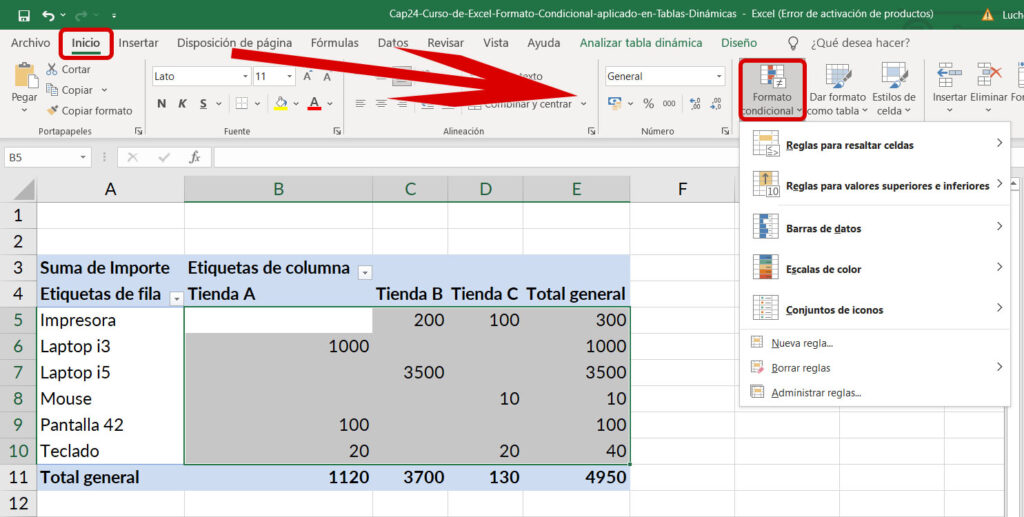
| Nota: Solo puede aplicar formato condicional al campo en Valores en el Panel de lista de campos de tabla dinámica. |
📝2º En la lista emergente, seleccione la regla de Formato condicional que necesita, aquí selecciono Barras de datos por ejemplo:
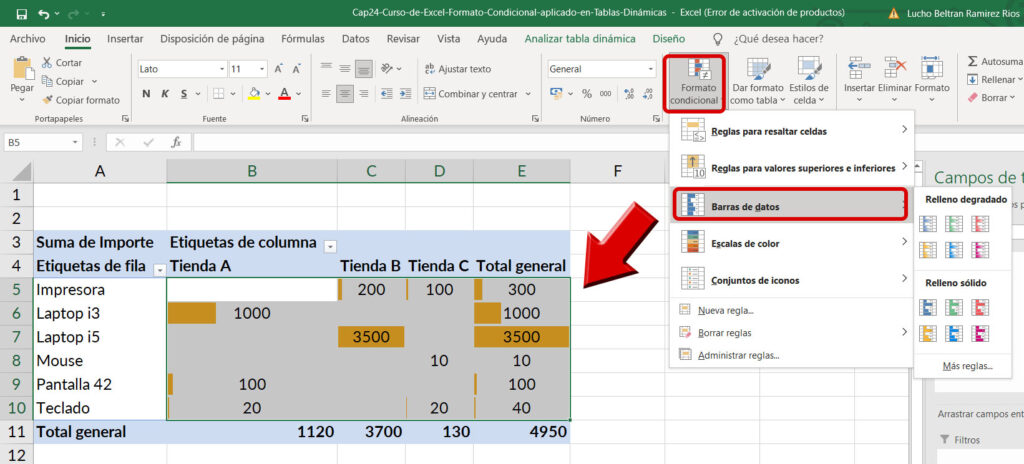
Segmentación de datos con Tablas Dinámicas
✅La segmentación de datos en tablas dinámicas permite hacer un filtrado de los datos dentro de una tabla dinámica. De esta manera puedes filtrar fácilmente la información por más de una columna.
Los pasos que debemos seguir son los siguientes:
📝1º En primer lugar debes hacer clic sobre cualquier celda de la tabla dinámica y posteriormente hacer clic sobre el comando Insertar> Segmentación de datos.
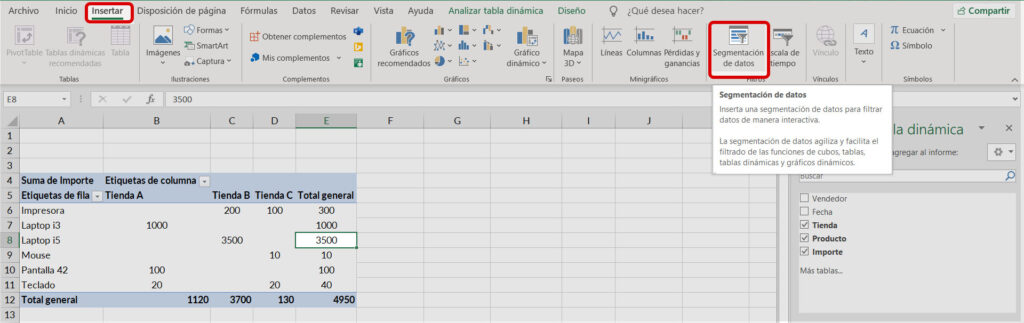
📝2º En este cuadro deberás seleccionar los campos que deseas utilizar como filtros en la tabla dinámica y Excel colocará un filtro para cada campo seleccionado:
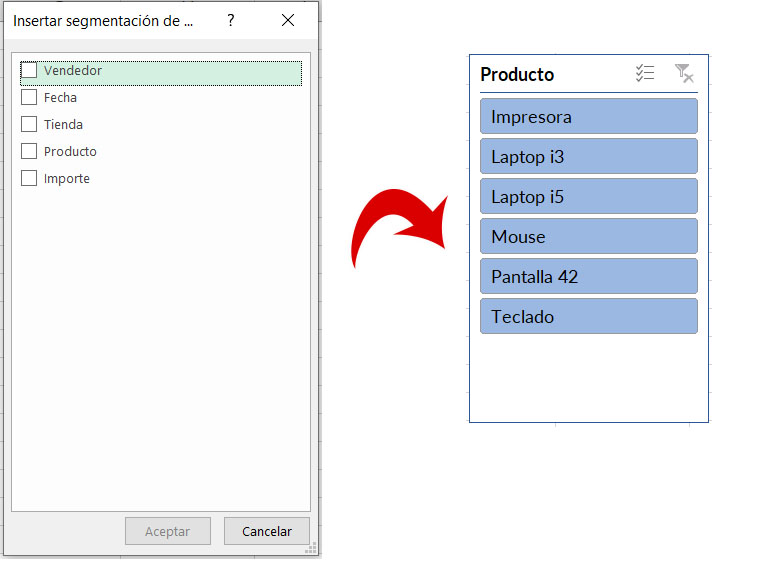
Para filtrar la información de la tabla dinámica es suficiente con hacer clic sobre cualquiera de las opciones del filtro.
Segmentación de datos con formato condicional
✅Aplicar esta herramienta que nos brinda Excel, puede parecernos algo complejo pero voy a mostrarte como aplicar Formato Condicional y Segmentación de Datos para crear reportes con diferentes estilos de una manera muy sencilla, deberás seguir los siguientes pasos:
👉🏻1° En primer lugar, selecciona el rango de datos de la tabla de base de datos.
👉🏻2º Luego, dar clic en la pestaña Inicio < Formato condicional< Nueva regla
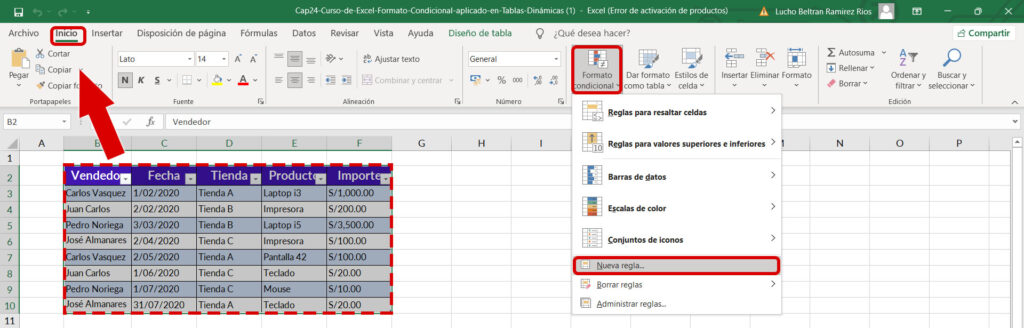
👉🏻3° En seguida, aplicar formato condicional, seleccionando la última opción «Utilice una fórmula que determine las celdas para aplicar formato».
👉🏻4° Para continuar, seleccionar la primera celda de la columna a la que se le ha aplicado la segmentación de datos. Siguiendo lo veníamos haciendo, con la columna productos.
| 👀 IMPORTANTE: Al establecer la forma no olvidar quitar el signo $ al número. |
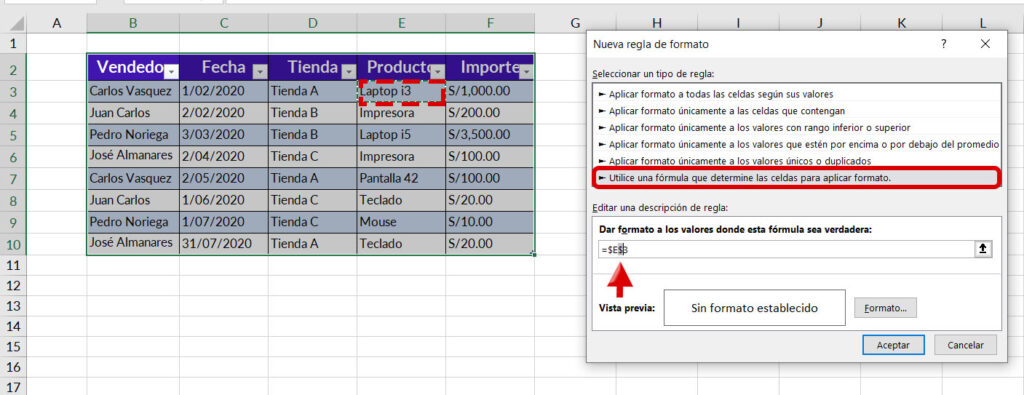
👉🏻5° Posteriormente, ponemos el signo igual y nos dirigimos a la hoja donde se encuentra la tabla dinámica y seleccionamos la celda correspondiente.
👉🏻6° Seleccionamos algún formato (como un fondo verde en este ejemplo) y aceptamos.
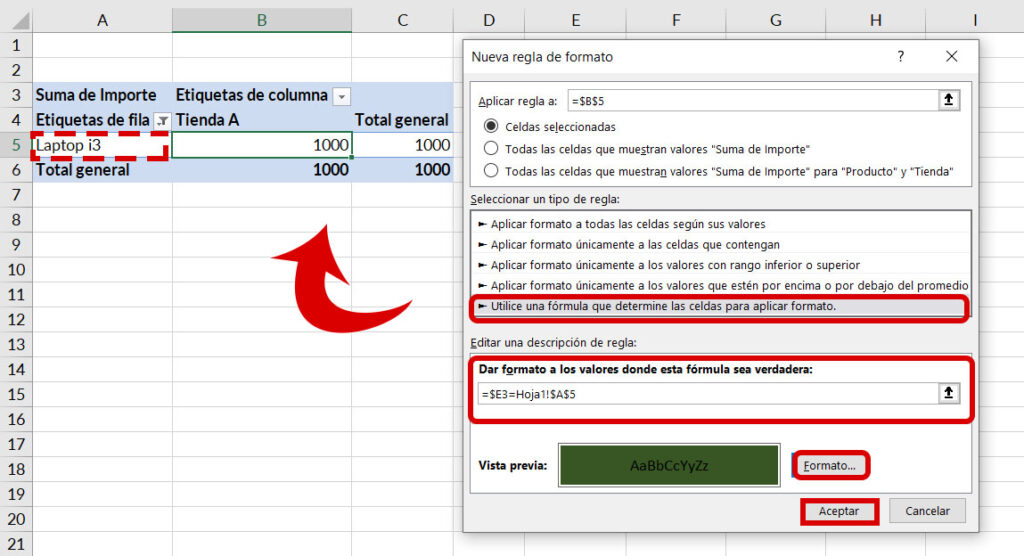
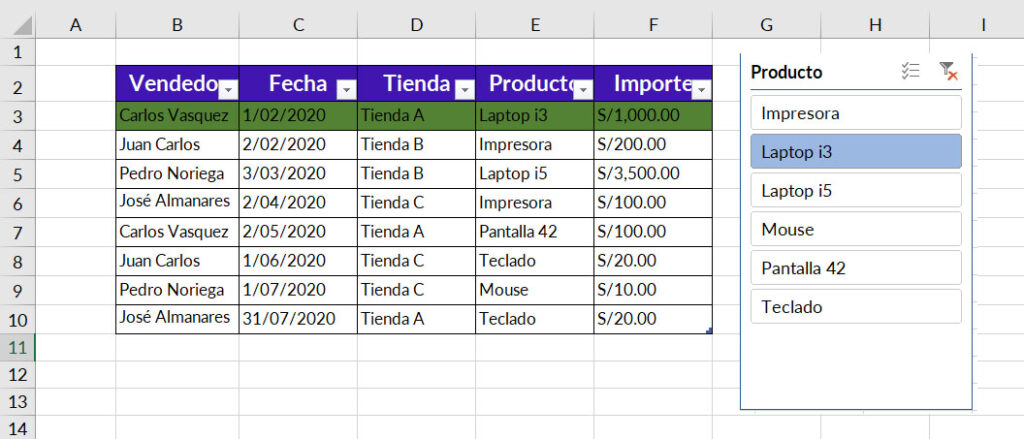





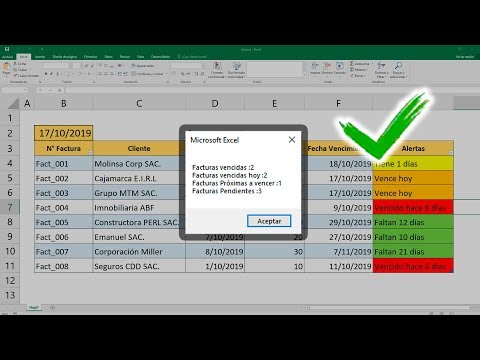

Responses